Ako vytvoriť zoznamy vlastných odrážok v programe Word 2016
Ak na vytváranie dokumentov používate program Microsoft Word,je pravdepodobné, že ste použili funkciu odrážky na rozdelenie zoznamov. Väčšina z nás zvyčajne používa štandardné body, čo je v poriadku, ale možno budete chcieť vylepšiť svoje dokumenty. Tu je príklad, ako vylepšiť svoje dokumenty namiesto toho pomocou prispôsobených odrážok.
Ak používate staršiu verziu balíka Microsoft Office, prečítajte si článok o vytváraní vlastných odrážok v programe Word 2010.
Používanie vlastných odrážok v programoch Word 2016 a Word 2013
Keď prídete k bodu v dokumente, kdeAk chcete vytvoriť zoznam odrážok, zvýraznite požadovaný text. Tu môžete zvyčajne kliknúť na tlačidlo Odrážky na paneli nástrojov Mini (ak ste ho nezakázali) a pridať štandardné odrážky, ktoré každý používa.

Tlačidlo guľky môžete samozrejme vybrať aj na páse s nástrojmi na karte Domovská stránka v sekcii Odsek.
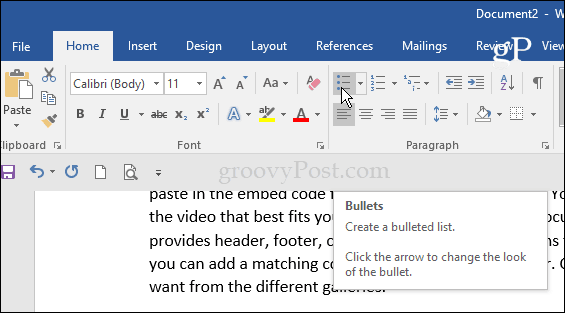
Môžete si však vybrať rozbaľovaciu ponuku odrážok a vybrať si jeden z návrhov z knižnice bulletov, aby ste získali niekoľko ďalších možností.
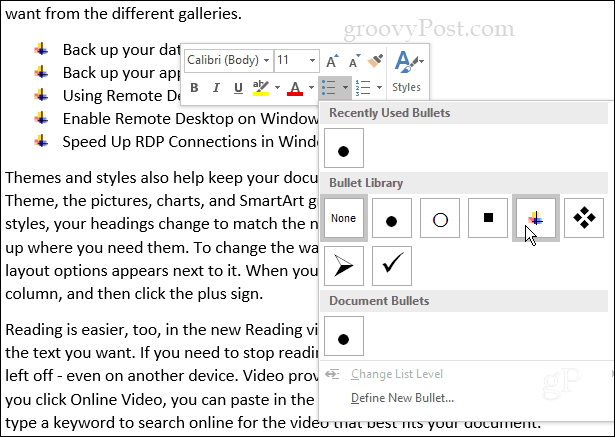
Ak chcete vytvoriť prispôsobenejší vzhľad, vyberte položku Definujte novú odrážku z rozbaľovacieho zoznamu.
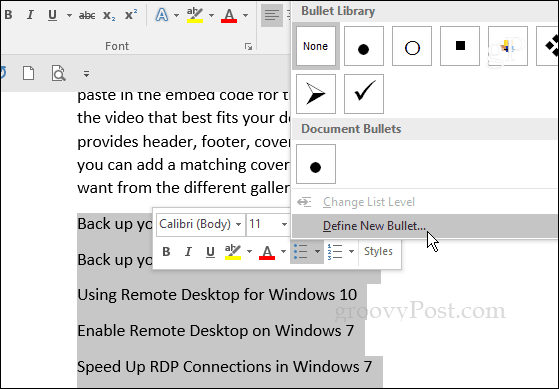
Potom na obrazovke Definovať novú guľku vyberte buď Symbol, Obrázok alebo Písmo - pozrieme sa na každú z nich.
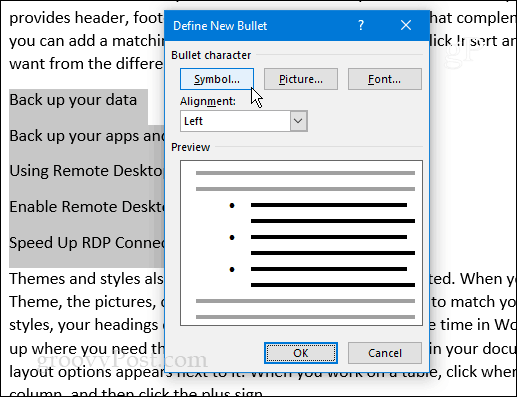
symbol zobrazí mapu znakov, kde si môžete vybrať, ktorá sa vám bude páčiť. Upozorňujeme, že si môžete vybrať ľubovoľné písmo, ktoré máte nainštalované v počítači.
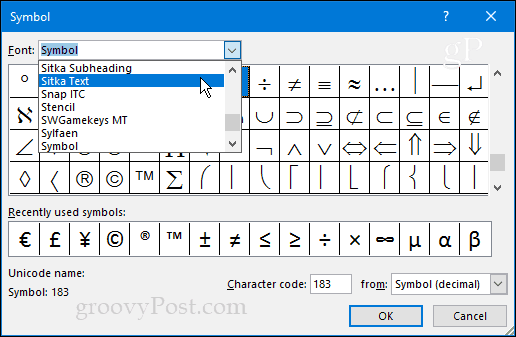
Ak sa rozhodnete font, môžete naformátovať guľku podľa farby, dôrazu atď.
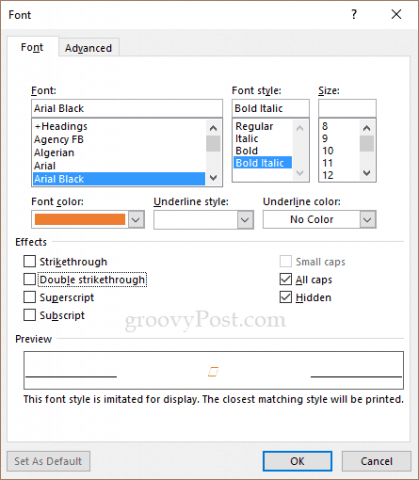
obrázky zobrazí sa obrazovka „Vložiť obrázky“. Tu si môžete prezerať obrázky v počítači, Bing, Facebook, Flickr alebo OneDrive. Upozorňujeme, že ak použijete obrázok, bude sa s ním zaobchádzať ako s fontom, takže neexistuje spôsob, ako zmeniť jeho veľkosť ako tradičná grafika. Na zmenu musíte použiť veľkosť bodu písma.
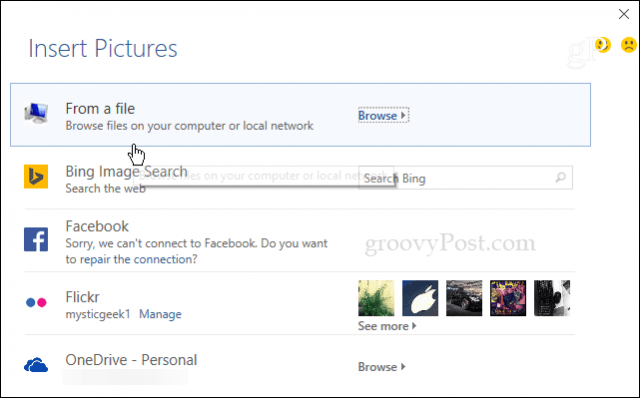
V nasledujúcom príklade som si vybral obrázok môjhopes z môjho miestneho stroja. Zväčšil som veľkosť textu, aby som vás lepšie videl. Zistil som, že použitie skutočných obrázkov môže byť dosť ťažké v porovnaní so symbolmi alebo ikonami. Neváhajte a vyskúšajte ďalšie možnosti a nájdite dokonalý obraz; byť kreatívny a baviť sa!
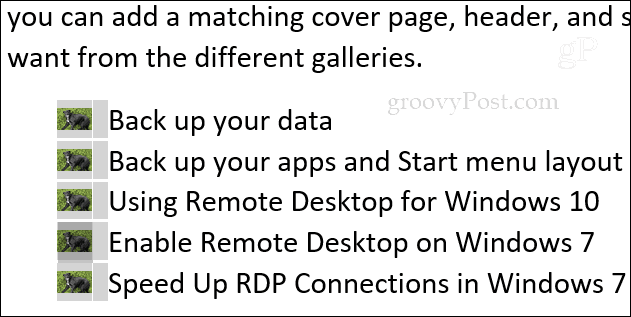
Zakaždým, keď pridáte novú guľku, uloží sa do knižnice guľiek, aby ste k nim mali ľahký prístup.
Aké sú niektoré z vašich obľúbených prispôsobených guliek? Zanechajte komentár nižšie a dajte nám vedieť.










Zanechať komentár